▷ Как установить новые шрифты в Windows 10 ◁
Каждая версия операционной системы Windows поставляется с десятками красивых шрифтов. Хотя большинство пользователей ПК используют один из шрифтов, доступных в операционной системе Windows, некоторые предпочитают загружать и устанавливать новые шрифты из Интернета.
Если при просмотре веб-страниц вы случайно наткнулись на привлекательный шрифт, возможно, вы захотите загрузить и установить его на свой компьютер с Windows 10, чтобы использовать его при создании нового документа или баннера в вашем любимом графическом редакторе.

Поддерживает ли Windows 10 добавление сторонних шрифтов?
Установка из стороннего источника всегда была простой задачей в операционной системе Windows, и Windows 10 не является исключением. В отличие от визуальных стилей, Windows 10 позволяет устанавливать сторонние шрифты без редактирования или замены исходных системных файлов. И что еще более важно, новые шрифты можно устанавливать без помощи сторонних инструментов.
Где скачать новые шрифты?
В Интернете есть много мест, где можно легально скачать шрифты. Google-шрифты — один из них. А если вас интересуют Google Fonts, ознакомьтесь с нашим руководством по установке Google Fonts в Windows, где вы найдете пошаговые инструкции.
FontSquirrel — еще одно хорошее место с сотнями интересных шрифтов. При загрузке шрифтов с относительно неизвестных веб-сайтов или каталогов шрифтов сканируйте загруженные файлы или сканируйте URL-адрес с помощью бесплатных сервисов, таких как VirusTotal.
Следуйте инструкциям одного из приведенных ниже способов, чтобы установить новые шрифты в Windows 10.
3 способа установки сторонних шрифтов в Windows 10
Способ 1
Установка новых шрифтов в Windows 10
Пасо 1: Первый шаг — загрузить новые шрифты. Если вы уже загрузили шрифты, перейдите к следующему шагу.
Пасо 2: Если загруженные шрифты сохранены в zip-файле, щелкните его правой кнопкой мыши, выберите «Извлечь все» и сохраните их в нужном вам месте.

Пасо 3: Щелкните правой кнопкой мыши файл шрифта, который вы хотите установить, и нажмите кнопку «Установить», чтобы установить его. Если у вас несколько шрифтов, щелкните каждый из них правой кнопкой мыши и нажмите кнопку «Установить».

После установки шрифтов вы можете использовать их в любой программе. Например, если у вас установлен интересный шрифт, вы можете использовать его в Office Word или программе Paint.
Способ 2
Еще один способ установки сторонних шрифтов в Windows 10
Пасо 1: Извлеките zip-файл, содержащий шрифты, которые вы хотите установить, и сохраните все шрифты на рабочем столе или в любом другом удобном месте.
Пасо 2: Скопируйте шрифты, которые хотите установить, в папку WindowsFonts, расположенную под диском, на котором установлена Windows 10. Например, если Windows 10 установлена на диске «C», вам необходимо скопировать файлы шрифтов в папку C:WindowsFonts. папка.

Когда вы скопируете шрифт(ы) в указанную выше папку, вы увидите сообщение об установке шрифта. После установки шрифт готов к использованию.

Способ 3
Существует множество бесплатных сторонних приложений, которые помогут вам управлять шрифтами в операционной системе Windows. Такие программы, как AMP Font Viewer, Font Frenzy и Nexus Font, довольно хороши.
Удаление шрифтов в Windows 10
Если по какой-то причине вы хотите удалить шрифт, вы можете сделать это, следуя инструкциям ниже.
Пасо 1: Перейдите в каталог C:NWindowsFonts («C» — это установленный диск Windows 10).
Пасо 2: Выберите шрифт, который хотите удалить, и нажмите кнопку «Удалить». Обратите внимание, что семейство шрифтов может включать несколько файлов. В этом случае дважды щелкните семейство шрифтов, чтобы просмотреть все шрифты.

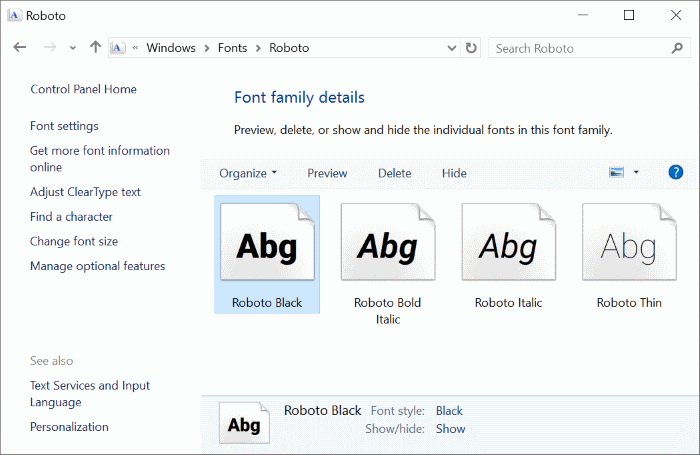
Вы установили новые шрифты в Windows 10?